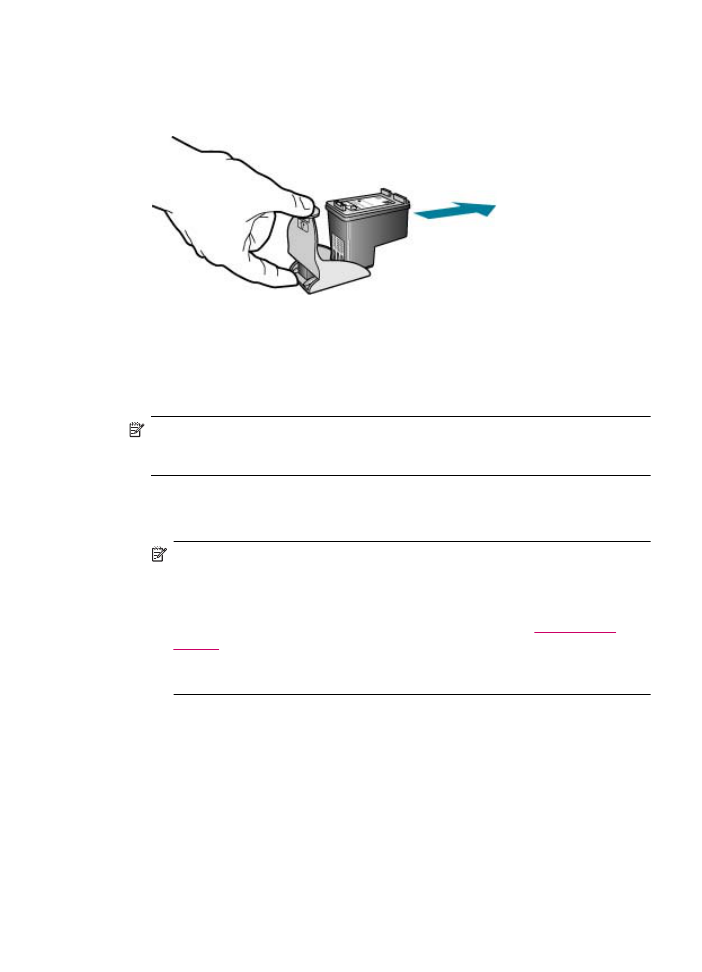
Tindikassettide joondamine
HP All-in-One palub teilt iga kord, kui tindikasseti paigaldate või välja vahetate,
tindikassette joondada. Tindikassette võite joondada suvalisel ajal juhtpaneelilt juhtides
või seadmega HP All-in-One kaasas olnud tarkvara abil. Tindikassettide joondamine
tagab kõrgekvaliteetse prinditulemuse.
Märkus.
Kui eemaldate tindikasseti ja panete selle printerisse tagasi, ei nõua
HP All-in-One tindikasseti uut joondamist. HP All-in-One peab tindikasseti
joondamisväärtused meeles, nii et te ei pea seda uuesti joondama.
Kassettide joondamine juhtpaneelilt vastava viiba kuvamisel
1.
Asetage söötesalve letter-, A4- või legal-formaadis kasutamata valge tavapaber.
Märkus.
Kui söötesalves oli tindikasseti joondamise ajal värviline paber, siis
joondamine ebaõnnestub. Asetage söötesalve kasutamata valge tavapaber ning
proovige uuesti joondada.
Kui joondamine ei õnnestu ka nüüd, siis võib olla tegemist anduri või tindikasseti
defektiga. Pöörduge HP klienditoe poole. Minge veebilehele
www.hp.com/
support
. Kui kuvatakse vastav viip, valige oma riik/regioon ning seejärel klõpsake
telefoni teel pakutava tehnilise toe kohta teabe saamiseks linki Contact HP (HP
kontaktteave).
HP All-in-One prindib kassettide joonduslehe.
2.
Asetage kassettide joondusleht dokumendisööturi keskele, prinditud pool all ja
ülemine serv ees ning vajutage nuppu OK.
HP All-in-One joondab kassetid. Kasutatud kassettide joonduslehe võib ära visata või
jäätmekäitlusse anda.
Töö tindikassettidega
135
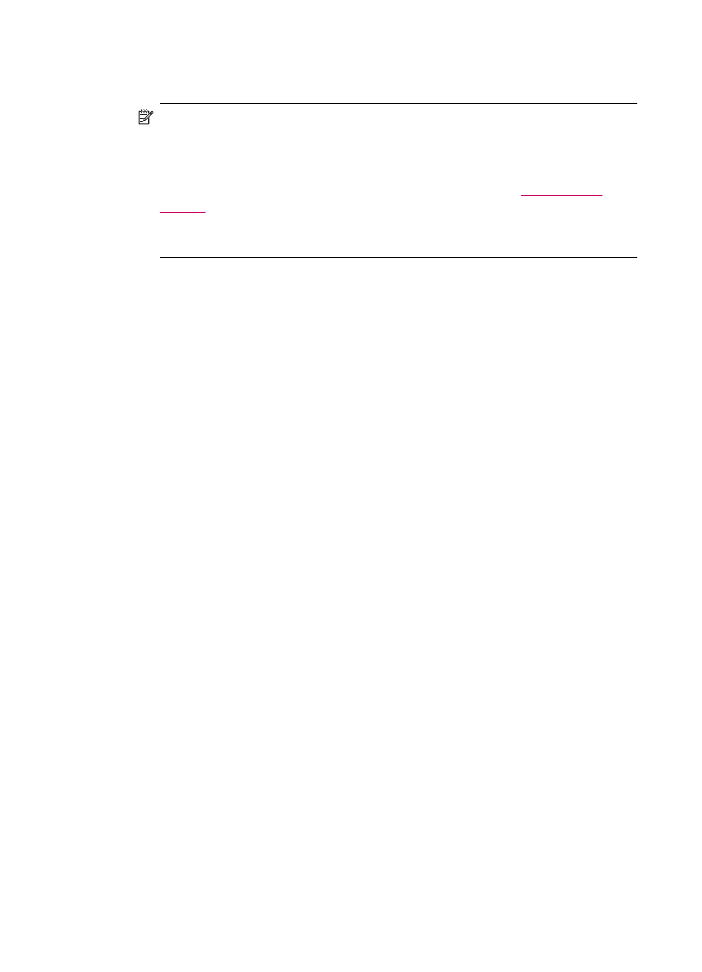
Kassettide joondamine juhtpaneelilt suvalisel ajal
1.
Asetage söötesalve letter-, A4- või legal-formaadis kasutamata valge tavapaber.
Märkus.
Kui söötesalves oli tindikasseti joondamise ajal värviline paber, siis
joondamine ebaõnnestub. Asetage söötesalve kasutamata valge tavapaber ning
proovige uuesti joondada.
Kui joondamine ei õnnestu ka nüüd, siis võib olla tegemist anduri või tindikasseti
defektiga. Pöörduge HP klienditoe poole. Minge veebilehele
www.hp.com/
support
. Kui kuvatakse vastav viip, valige oma riik/regioon ning seejärel klõpsake
telefoni teel pakutava tehnilise toe kohta teabe saamiseks linki Contact HP (HP
kontaktteave).
2.
Vajutage nuppu Setup (Seadistamine).
3.
Vajutage nuppu 6, seejärel vajutage nuppu 2.
Nii valite esmalt Tools (Tööriistad) ja seejärel Align Print Cartridge (Joondage
tindikassett).
HP All-in-One prindib kassettide joonduslehe.
4.
Asetage kassettide joondusleht dokumendisööturi keskele, prinditud pool all ja
ülemine serv ees, seejärel vajutage nuppu OK.
HP All-in-One joondab kassetid. Kasutatud kassettide joonduslehe võib vanapaberi
hulka visata või hävitada.
Tindikassettide joondamine tarkvara HP Photosmart Studio (ainult Mac) kaudu
1.
Asetage söötesalve letter-, A4- või legal-formaadis kasutamata valge tavapaber.
2.
Valige Dokist HP Device Manager (HP seadmehaldur)
Kuvatakse dialoogiaken HP Device Manager.
3.
Veenduge, et hüpikmenüüs Devices (Seadmed) oleks valitud HP All-in-One.
4.
Kui kuvatakse dialoogiaken Select Printer (Printeri valimine), valige HP All-in-Oneja
klõpsake siis nuppu Utilities (Utiliidid).
Kuvatakse dialoogiaken Select Printer (Printeri valimine).
5.
Kui kuvatakse dialoogiaken Select Printer (Printeri valimine), valige HP All-in-One
ja klõpsake siis nuppu Launch Utility (Käivita utiliit).
6.
Klõpsake dialoogiaknas Configuration Settings Panel (Konfiguratsioonisätete
paneel) nuppu Align (Joonda).
7.
Klõpsake nuppu Align (Joonda).
HP All-in-One prindib tindikassettide joonduslehe.
8.
Click Align.